Excel là một công cụ phổ biến và hữu ích cho công việc kế toán và làm các báo cáo trong sản xuất kinh doanh. Đặc biệt để hiểu được đặc điểm dữ liệu, dưới đây là những hàm excel thông dụng nhất giúp cách tính toán và lập các báo cáo kế toán thì hầu hết đều phải tìm hiểu trên Excel. Trong bài viết này Tinhocvanphong.com sẽ tổng hợp lại cho các bạn những hàm Excel thường sử dụng.
TỔNG HỢP NHỮNG HÀM EXCEL THÔNG DỤNG
1. HÀM COUNTIF
Cú pháp:
COUNTIF(range, criteria)
Tác dụng: Đếm số lần xuất hiện của 1 nội dung trong 1 vùng
VD:

2. HÀM VLOOKUP
Cú pháp:
VLOOKUP(lookup_value,table_array,col_index_num,[range_lookup])
Tác dụng: Tìm kiếm, tra cứu thông tin có liên quan tới 1 đối tượng trong 1 bảng tính, bảng danh sách.
VD:

3. HÀM SUMIF, SUMIFS
Cấu trúc: SUMIF(range, criteria, [sum_range])
Tác dụng: Tính tổng số phát sinh theo 1 điều kiện
VD:

Nâng cao: So với hàm SUM hay hàm SUMIF thì hàm SUMIFS nâng cao hơn và nó giúp bạn nhiều hơn trong việc tính tổng với nhiều điều kiện để bạn có thể giải các bài toán phức tạp hơn trong thực tế.

4. HÀM TEXT
Cấu trúc: TEXT(value, format_text)
Tác dụng: Trình bày lại 1 giá trị (số hoặc ngày tháng) vào trong 1 đoạn text mà vẫn giữ được định dạng của loại dữ liệu đó.

5. HÀM IF: If là một trong các hàm excel trong kế toán cần thiết. Hàm If thường trả về giá trị 1 nếu điều kiện là TRUE và trả về giá trị 2 nếu điều kiện là FALSE
IF (logical_test, [value_if_true], [value_if_false])

6. HÀM IFS : Thông thường, cú pháp hàm IFS là:
=IFS([Điều gì đó là True1, Giá trị nếu True1, Điều gì đó là True2, Giá trị nếu True2, Điều gì đó là True3, Giá trị nếu True3)
Lưu ý rằng hàm IFS cho phép bạn kiểm tra tối đa 127 điều kiện khác nhau. Tuy nhiên, chúng tôi không khuyến khích bạn lồng quá nhiều điều kiện với câu lệnh IF hoặc IFS. Điều này là do nhiều điều kiện cần được nhập theo đúng thứ tự và có thể rất khó để xây dựng, kiểm tra và cập nhật.

Công thức cho các ô A2:A6 là:
=IFS(A2>89,”A”,A2>79,”B”,A2>69,”C”,A2>59,”D”,TRUE,”F”)Nghĩa là IF(A2 Lớn Hơn 89, thì trả về “A”,
IF A2 Lớn Hơn 79, thì trả về “B” và cứ như vậy và với tất cả các giá trị nhỏ hơn 59, trả về “F”).
7.Hàm MID
Công thức =MID(ô chứ chuỗi cần lấy, vị trí lấy, số ký tự cần lấy).
Dùng để lấy các ký tự bắt đầu từ đâu (tính từ trái sang). Trong ví dụ này ta lấy 3 ký tự, bắt đầu từ ký tự thứ 5.

8.Hàm LEN
Công thức =LEN(ô chứa chuỗi cần đếm).
Nếu bạn muốn đếm tổng số ký tự hay còn gọi là chiều dài chuỗi ký tự trong một ô bao gồm cả chữ cái, chữ số và khoảng trắng, hãy nghĩ đến hàm =LEN.
Ví dụ, để biết được có bao nhiêu ký tự trong ô B4, chỉ cần di chuyển đến một ô khác bất kỳ và gõ vào cú pháp =LEN(B4). Ngay lập tức, Excel sẽ trả về một con số giá trị tổng các ký tự trong ô B4.
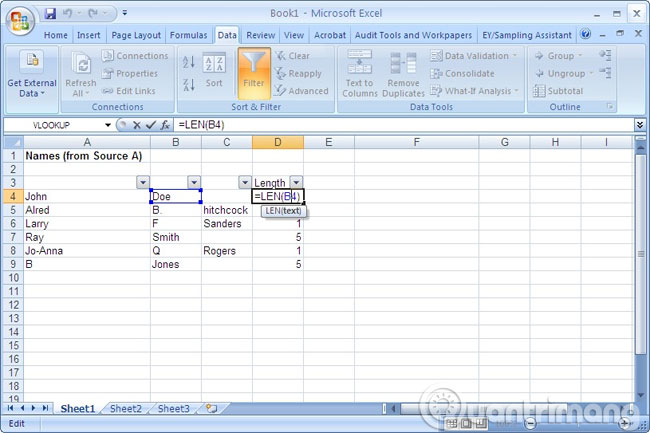
Cảm ơn các bạn đọc đã theo dõi.


